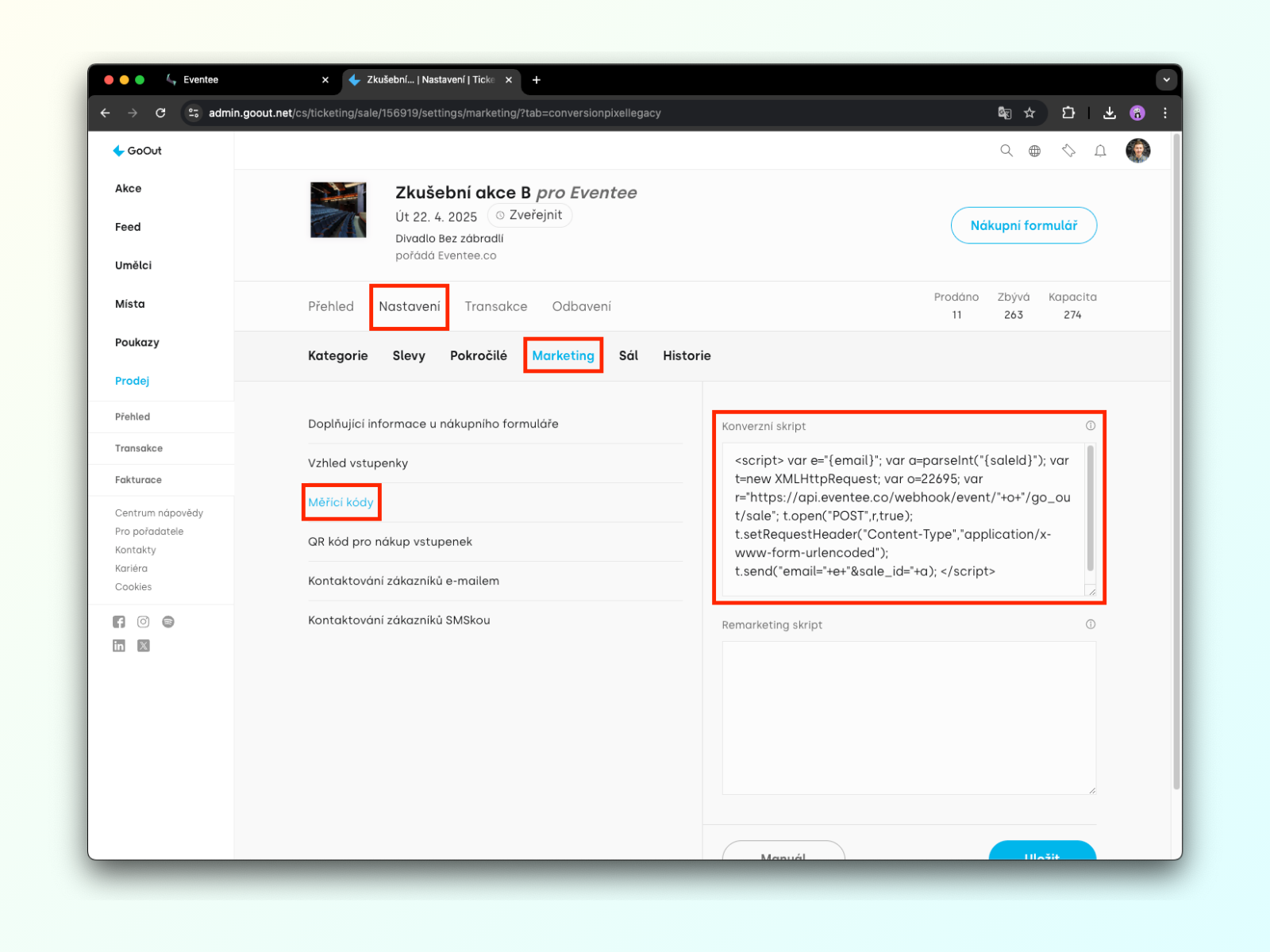Wenn Sie Ihre Tickets über eine Ticketplattform verkaufen, ist dieser Artikel genau das Richtige für Sie! Sie können alle Integrationen im Einstellungen → Integrationen-Tab finden und aktivieren.
Eventee unterstützt derzeit die folgenden Ticketdienste: Eventbrite, GoOut, TiTo, Mitingu.
Sobald Sie die Ticketintegration aktivieren, passieren zwei Dinge:
Ihre Veranstaltungsdaten werden synchronisiert, einschließlich Name, Logo, Startdatum usw.
Diejenigen, die ein Ticket gekauft haben, werden zusammen mit ihrer Ticketnummer als Ihre Teilnehmer zu Eventee hochgeladen.
Nach Veröffentlichung Ihrer Veranstaltung können Sie importierte Teilnehmer per E-Mail einladen. Nach dem Einloggen finden sie ihre Tickets auch in der Eventee-App, bereit für den Check-in.

Sie können auch die Ticket holen-Schaltfläche einrichten, die auf der Startseite Ihrer Veranstaltung und auf der Vorschauseite in der mobilen App angezeigt wird. Diese Schaltfläche leitet Besucher ohne Tickets zu Ihrer integrierten Ticketverkaufsplattform weiter.
Sie können die Schaltfläche unter Einstellungen -> Website -> Zugriff auf Veranstaltung einrichten.
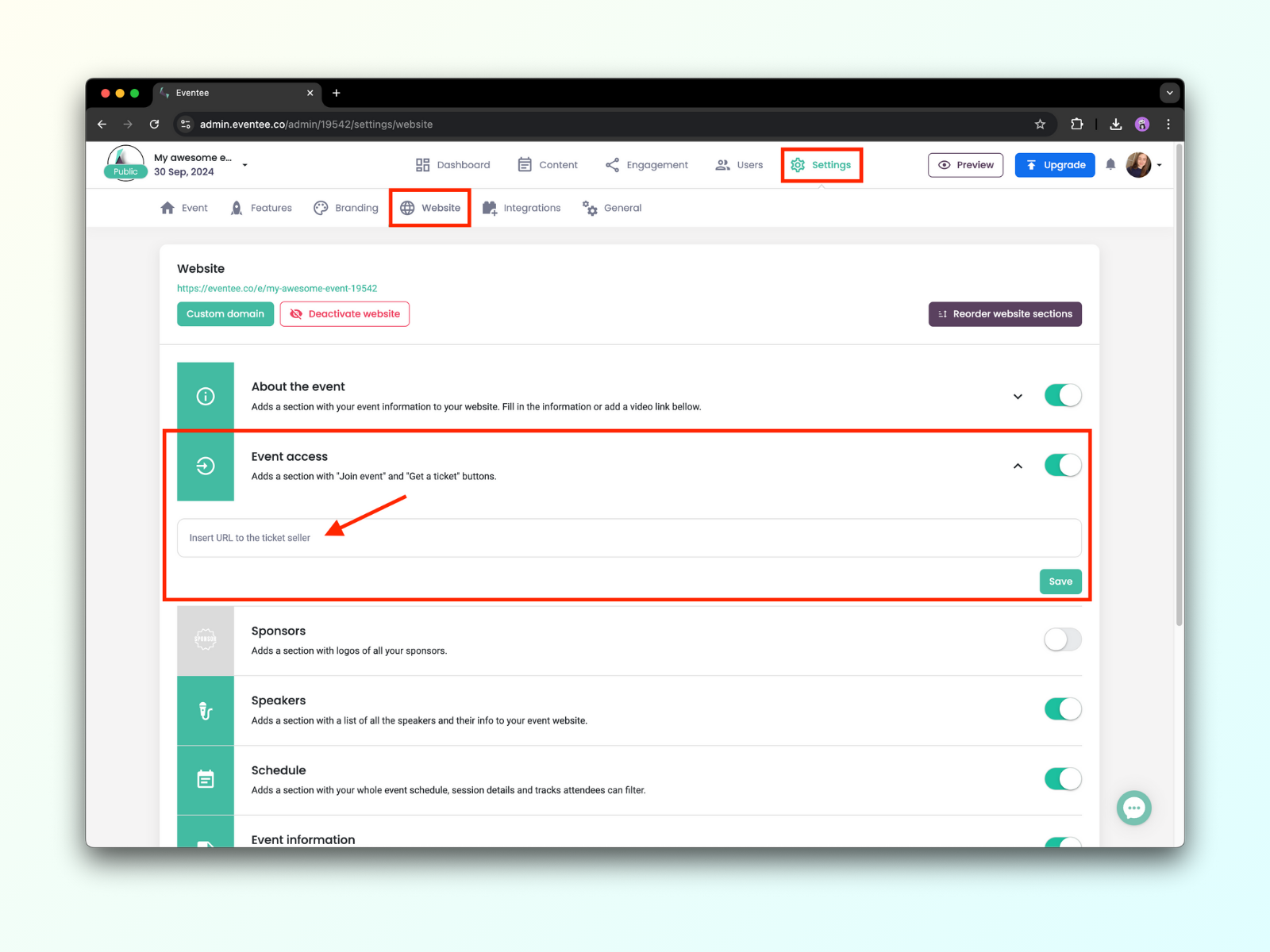
Eventee unterstützt die Integration mit Eventbrite, TiTo, Mitingu und GoOut. Die Einrichtung der Integration ist sehr einfach. In den folgenden Unterkapiteln beschreiben wir, wie es funktioniert.
Sie können die Integration mit Eventbrite einrichten, indem Sie die folgenden Schritte ausführen:
1. Gehen Sie zu Einstellungen → Integrationen, aktivieren Sie den Schalter auf der rechten Seite und klicken Sie auf Autorisieren.
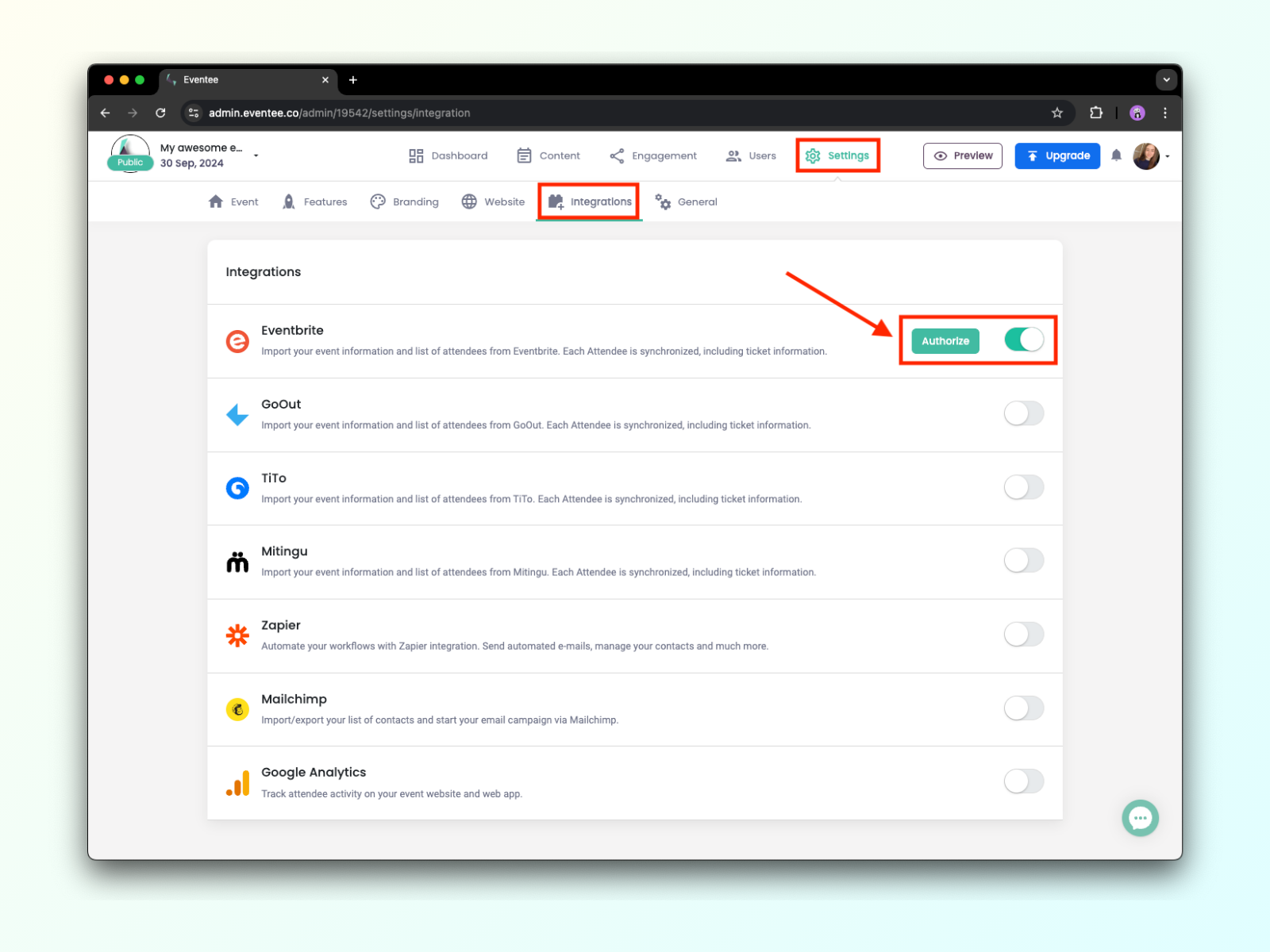
2. Wenn Sie Eventbrite zum ersten Mal verwenden, müssen Sie Eventee den Zugriff auf Ihr Eventbrite-Konto erlauben. Bitte klicken Sie auf Zulassen. Möglicherweise müssen Sie sich zuerst anmelden.
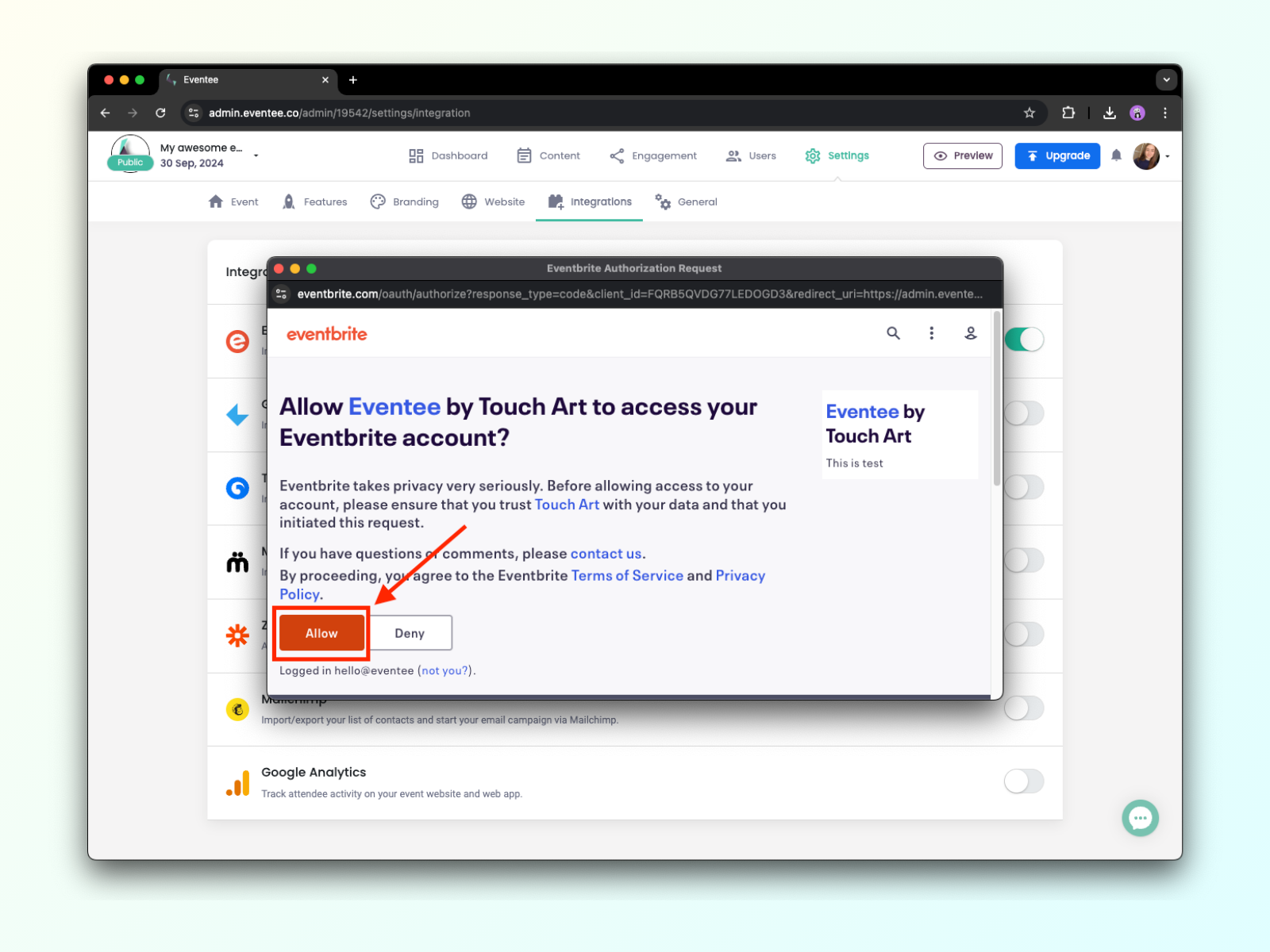
Nach der Aktivierung sollte sich das Fenster schließen, und Sie sehen einen 'Event auswählen'-Button neben dem Schalter.
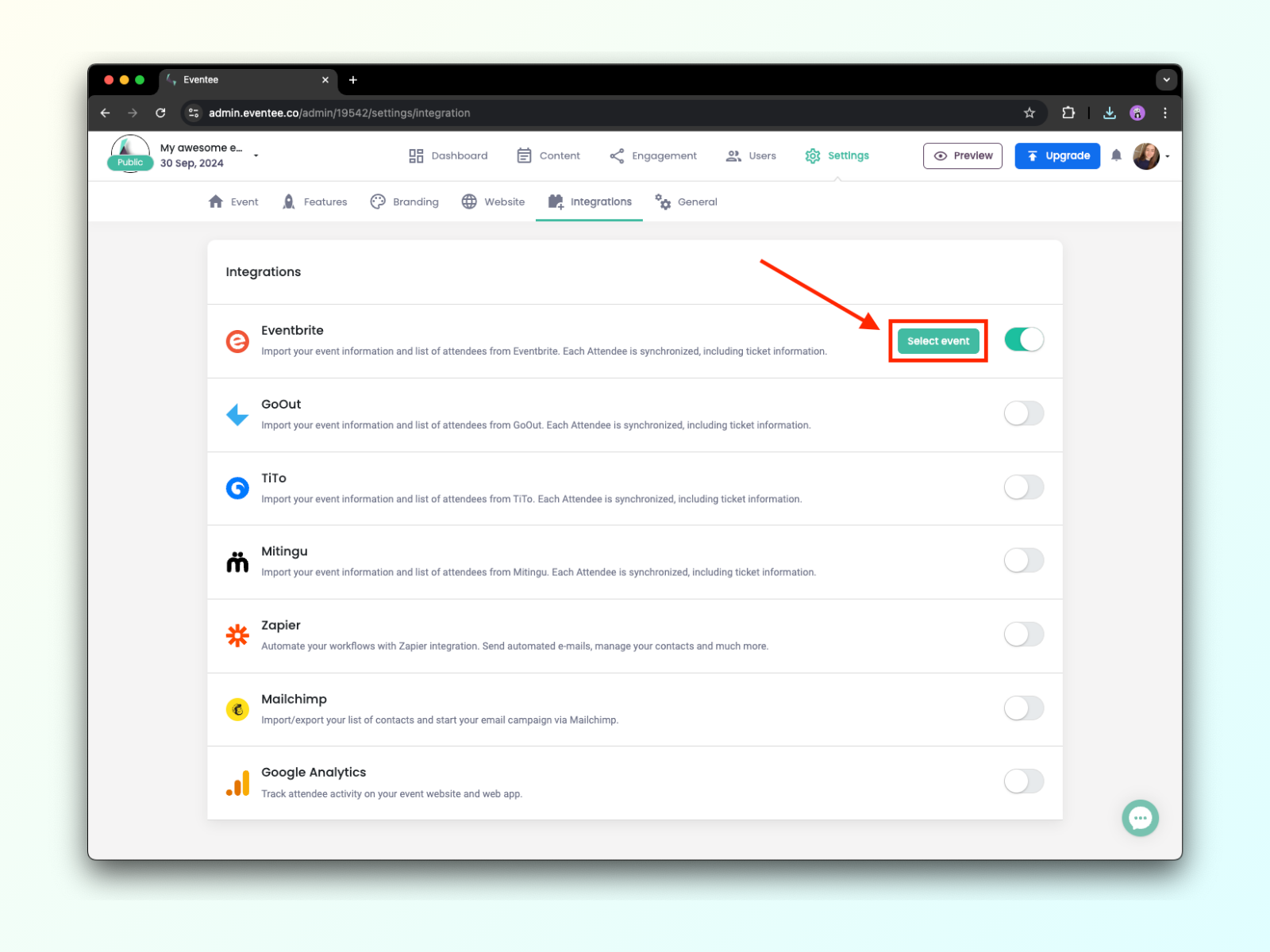
3. Jetzt können Sie das Event auswählen, das Sie mit Eventee integrieren möchten. Die Liste der Events ist identisch mit der Liste, die Sie auf Eventbrite haben.
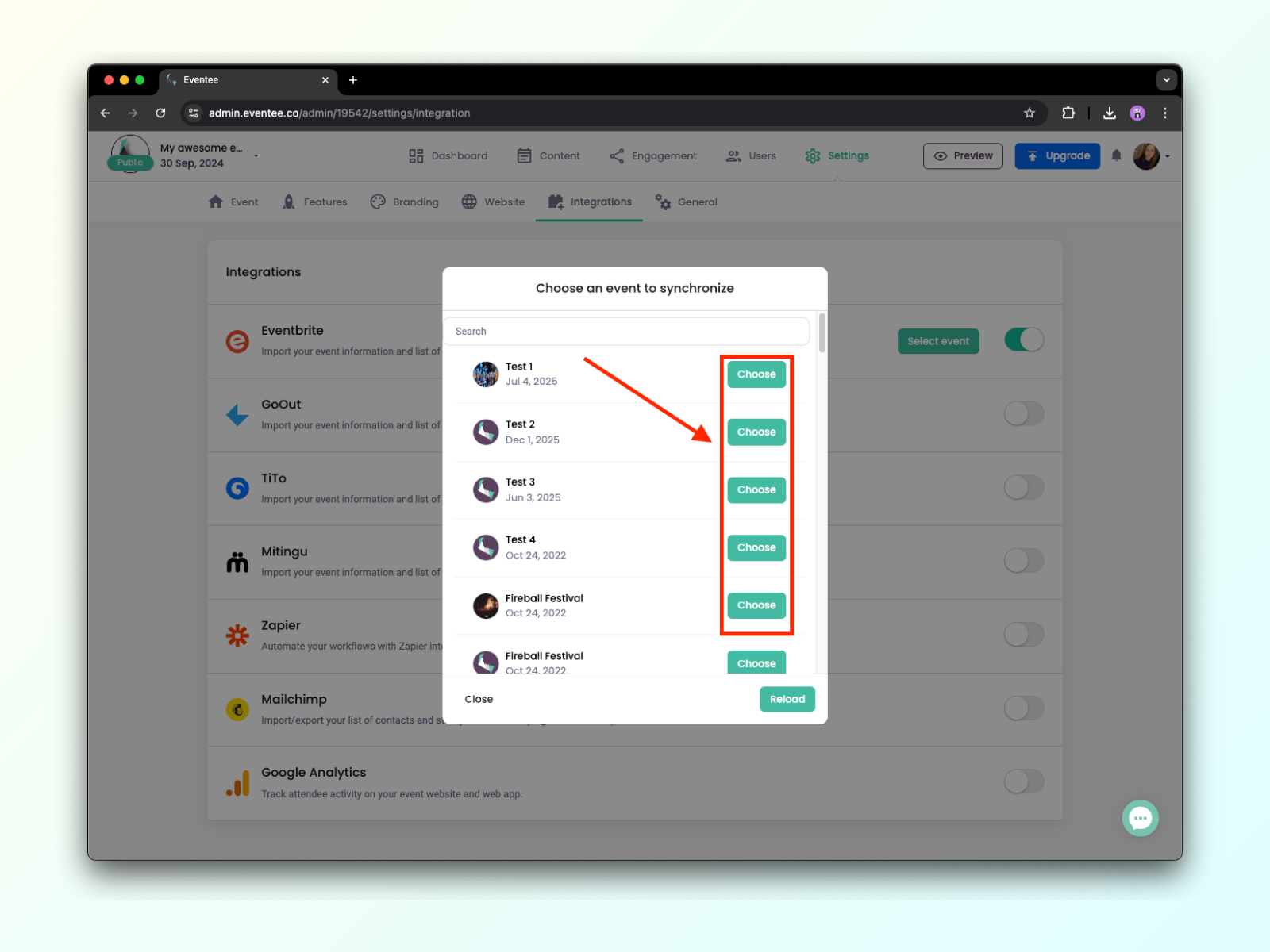
4. Nach der Auswahl des Events ist Eventee mit Eventbrite verbunden, und Sie können auswählen, welche Informationen Sie synchronisieren möchten - Eventinformationen oder Teilnehmerliste. Für Eventinformationen können Sie wählen, ob diese nur einmal oder jedes Mal synchronisiert werden sollen, wenn Sie Änderungen vornehmen. Die Teilnehmerliste, einschließlich ihrer Tickets (in Form von QR-Codes), wird automatisch fortlaufend synchronisiert.
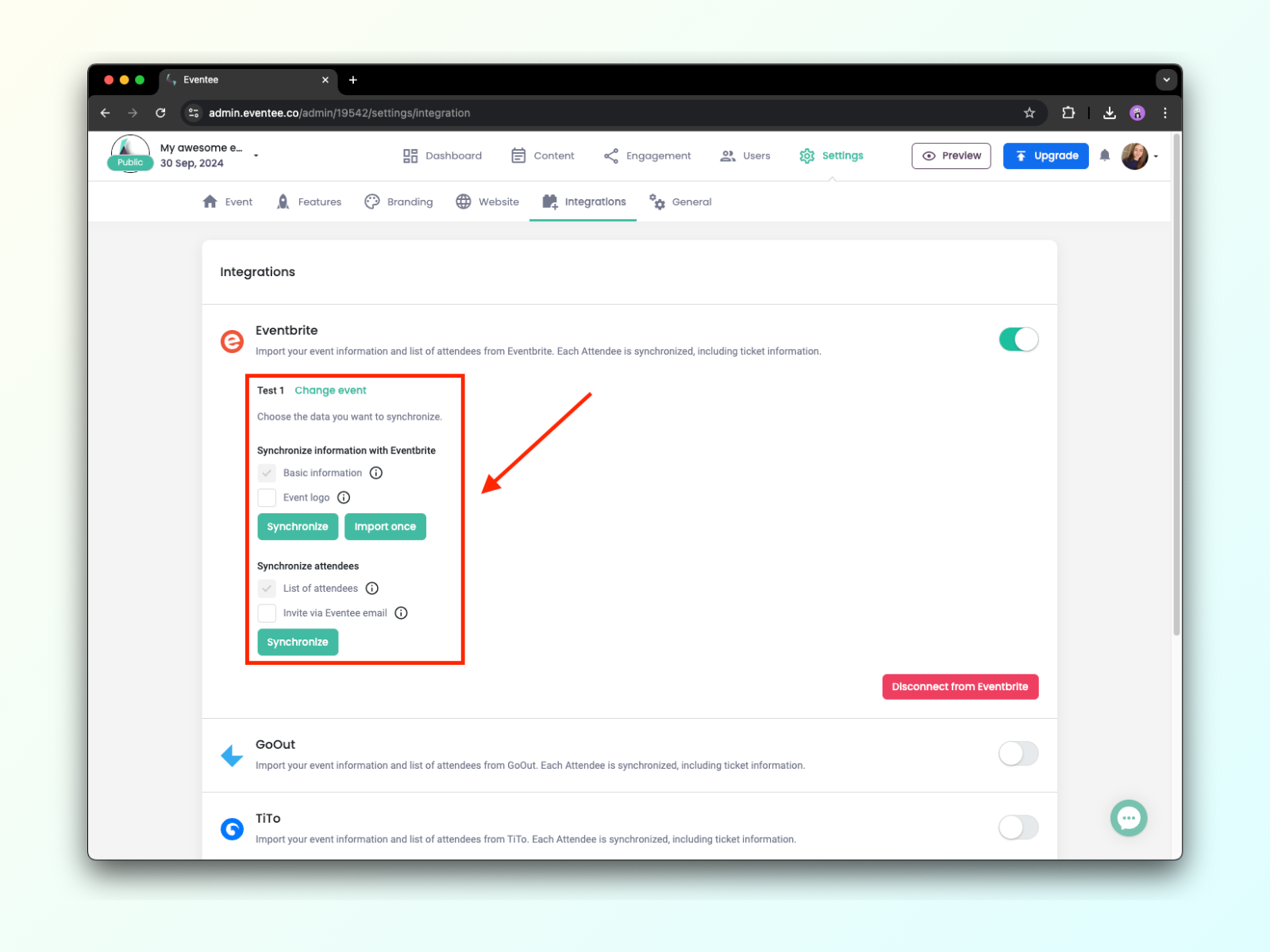
Und das war's! Sie können die importierten Teilnehmer in Eventee sehen, sobald sie Tickets auf Eventbrite kaufen. Sie werden entweder als Noch nicht eingeladen oder Ausstehend markiert, je nachdem, ob Ihre Veranstaltung veröffentlicht ist und ob automatische Einladungen aktiviert sind.
Welche Teilnehmerinformationen werden mit Eventee synchronisiert?
Bei Eventbrite umfasst die Standardsynchronisierung den Vorname und Nachname, sowie die E-Mail-Adresse und das Ticket (einschließlich der Ticketnummer). So können Sie sicher sein, dass Ihre Teilnehmer diese Informationen immer in Eventee verfügbar haben.
Über die Eventbrite-Einstellungen (Bestelloptionen → Bestellformular) haben Sie die Möglichkeit, zusätzliche Informationen über Ihre Teilnehmer zu sammeln, wie z. B. ihr Geschlecht, Blog-Link, Unternehmen, Mobiltelefon und mehr.
Leider können wir nur bestimmte Felder synchronisieren. Dazu gehören Mobiltelefon, Website und Berufsbezeichnung.
Alle zusätzlichen Informationen über diese Felder hinaus (sowohl vorgefertigte, wie im Bild unten gezeigt, als auch benutzerdefinierte, die Sie erstellt haben) können derzeit nicht in Eventee importiert werden.
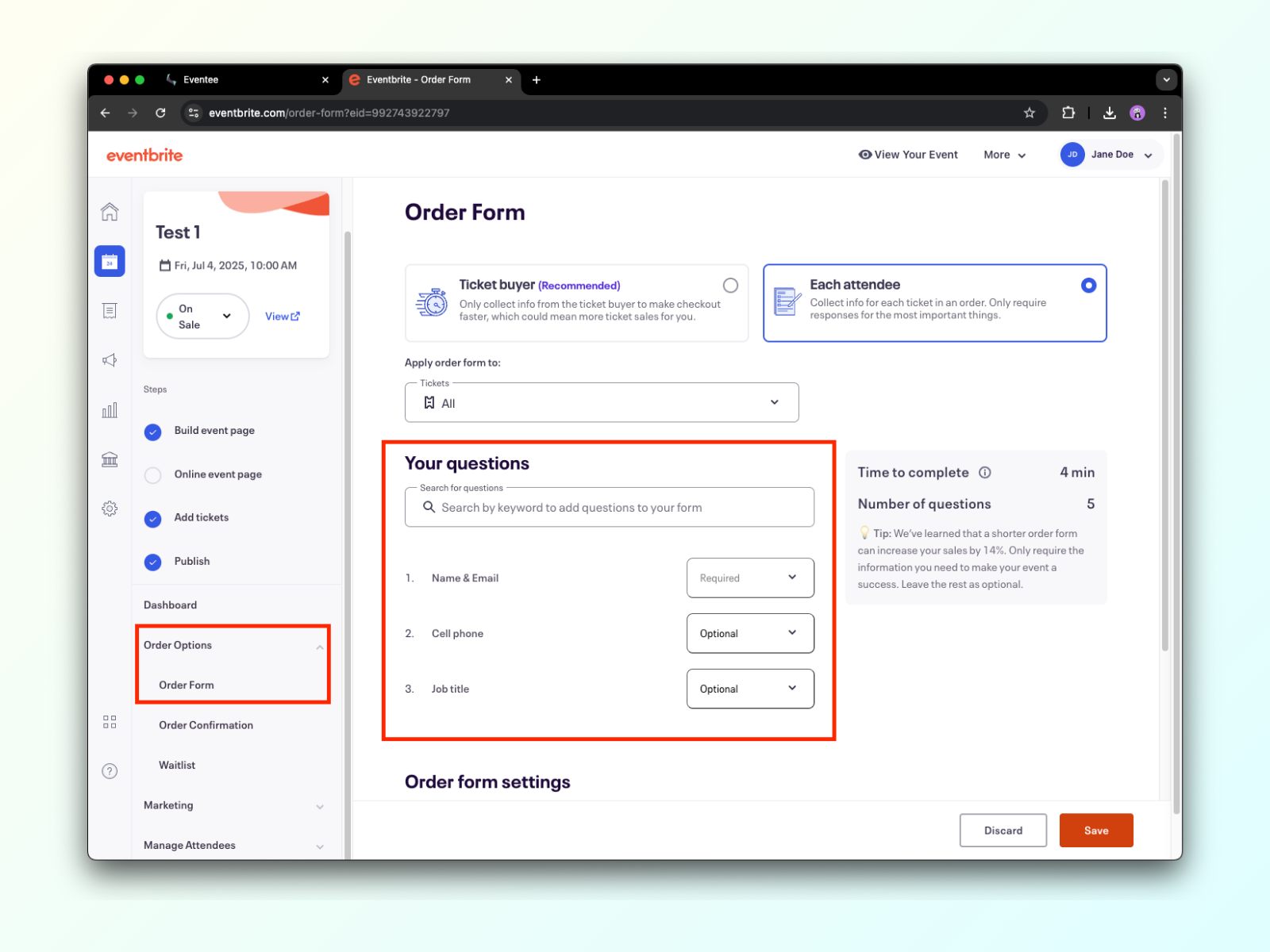
Ein Event veröffentlichen
Wenn Sie bereit sind, Ihr Event zu veröffentlichen, senden wir Einladungen an Ihre Teilnehmer an die E-Mail-Adressen, die sie bei Eventbrite angegeben haben. Diese Adressen können Sie auch in Eventee auf der Seite Benutzer einsehen.
Sobald sich die Teilnehmer bei Eventee anmelden, haben sie ihre Tickets mit einem einzigartigen QR-Code direkt in der App bereit! Und wie können Sie das Ticket einchecken? Da dieser Code von EventBrite bereitgestellt wird, müssen Sie deren App für den Check-in verwenden.
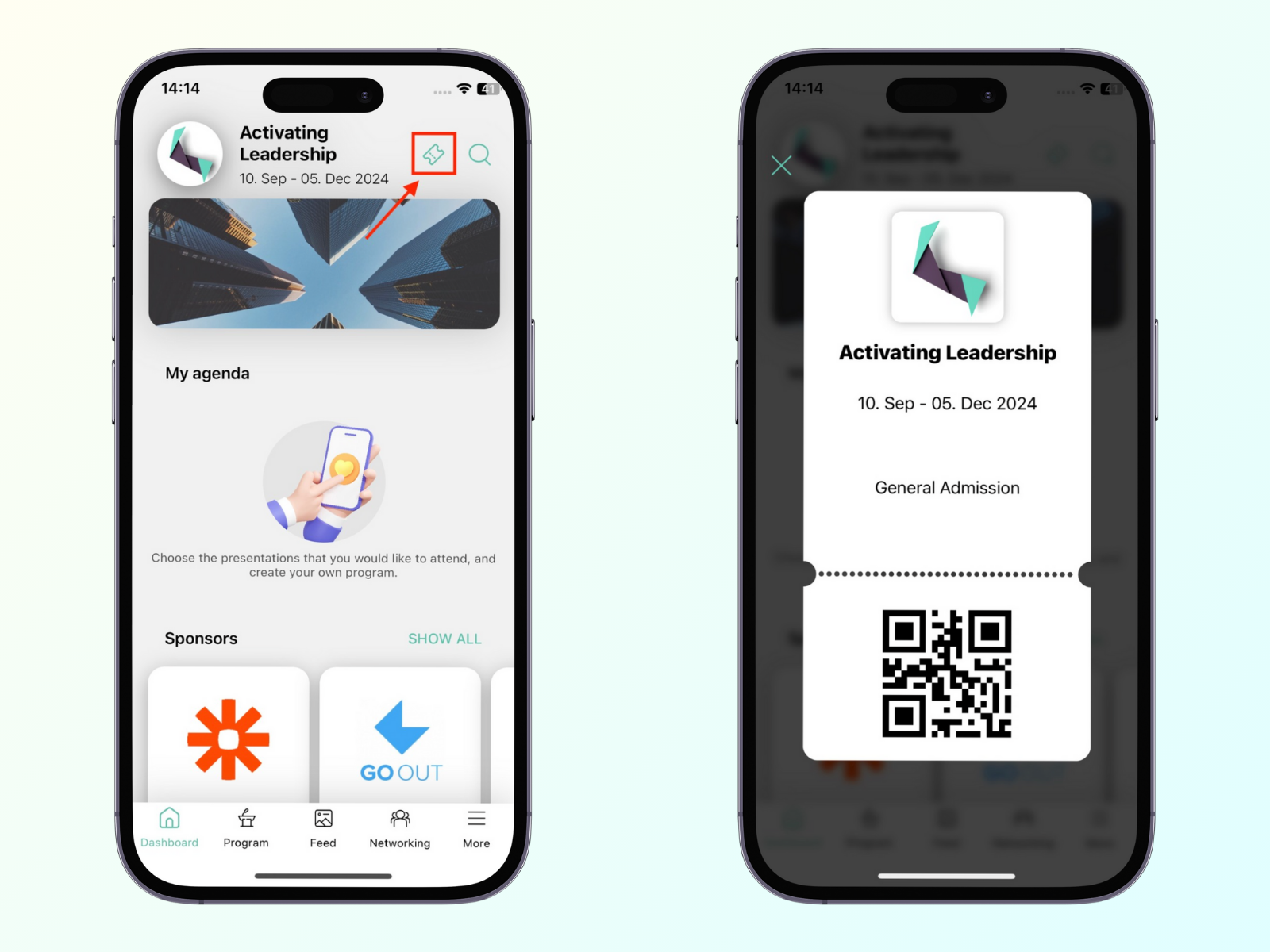
Um TiTo mit Eventee zu verbinden, müssen Sie ein Token eingeben - einen einzigartigen Schlüssel, den Sie in Ihrer TiTo-Administration finden können. Um das Token zu erhalten, gehen Sie zu ti.to, melden Sie sich an, gehen Sie zu id.tito.io und suchen Sie nach der Schaltfläche API Access.
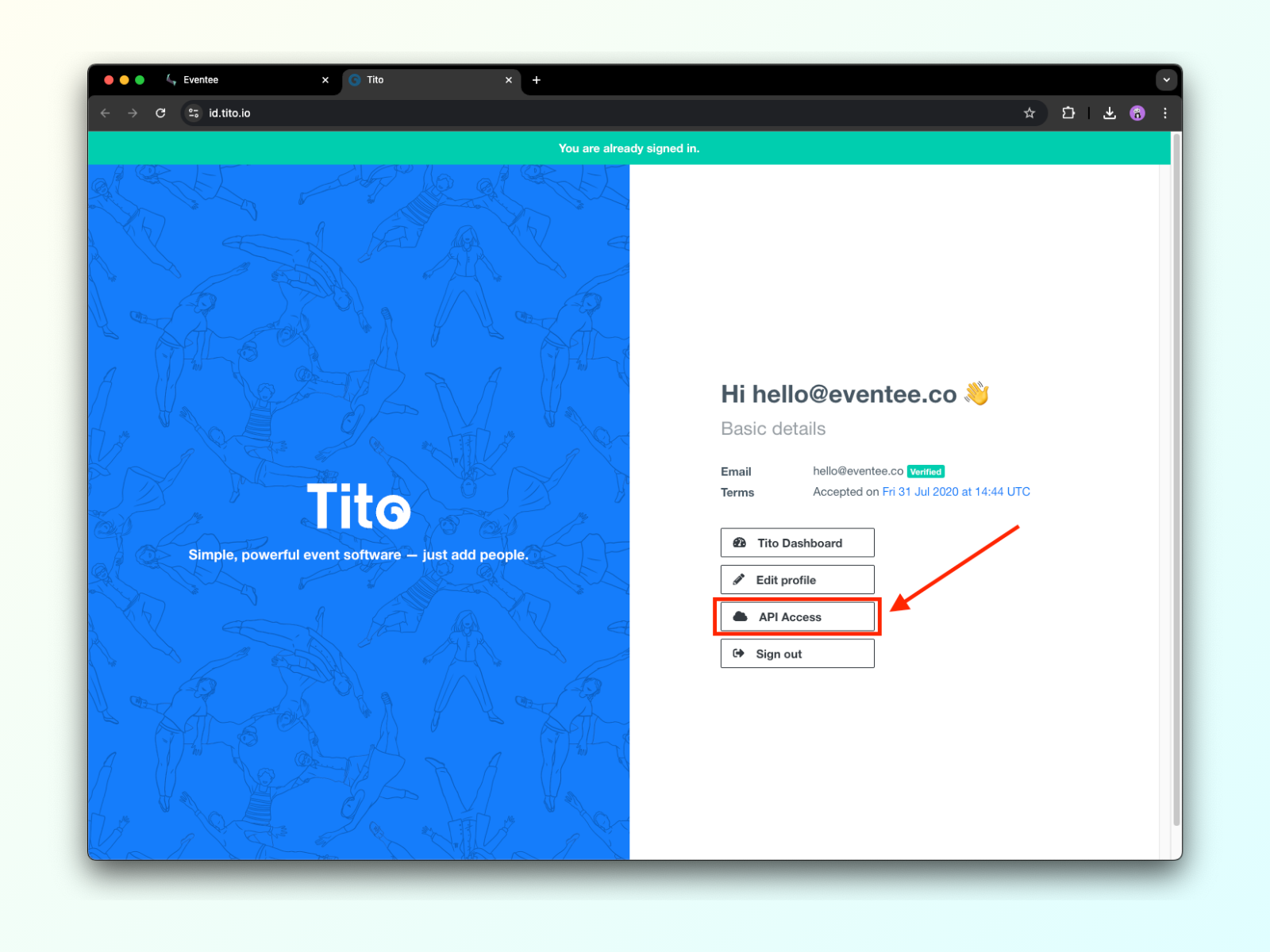
Dann können Sie entweder ein bereits generiertes Token kopieren oder ein neues erstellen.
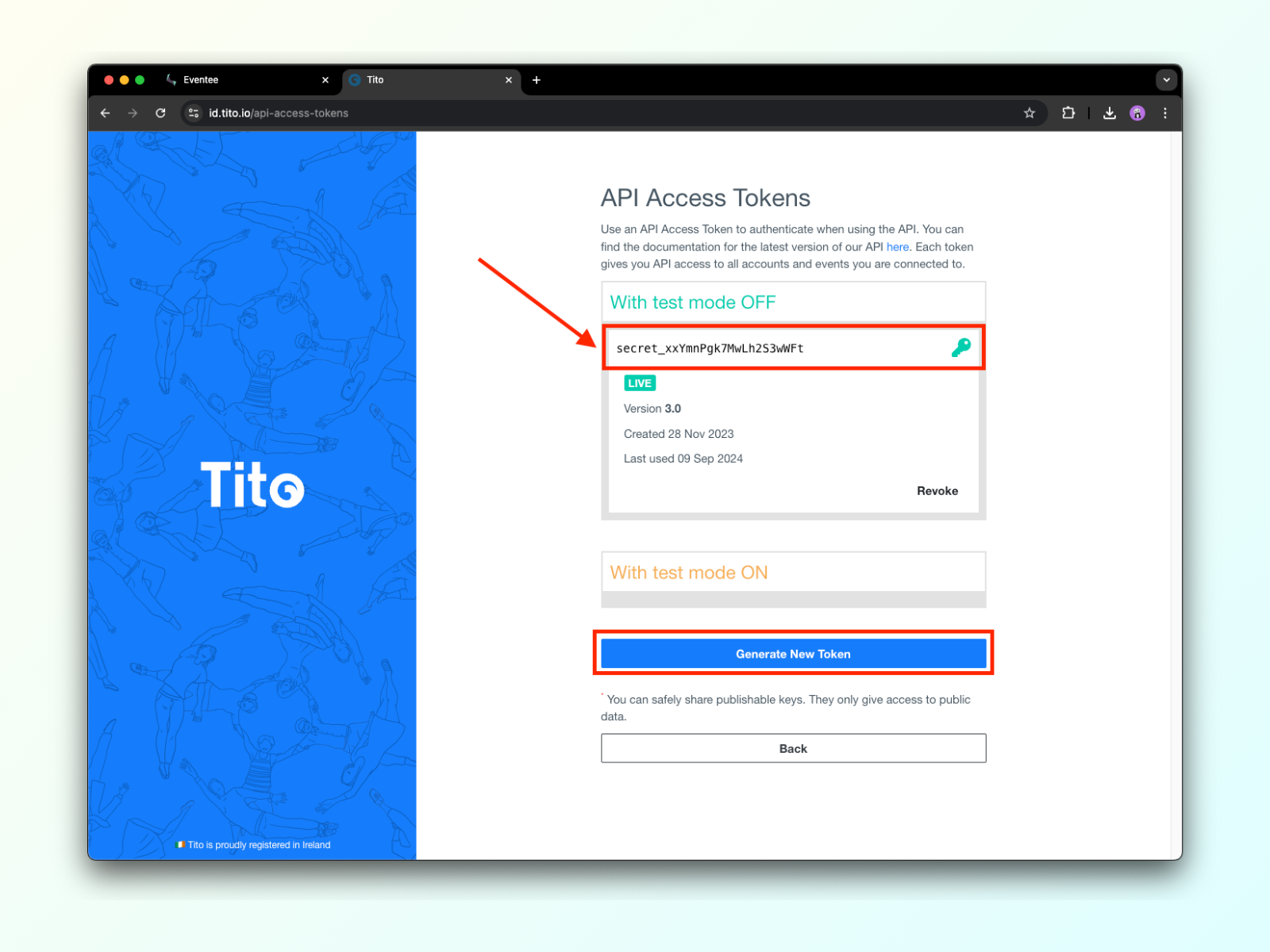
Nachdem Sie das Token eingegeben und auf Speichern geklickt haben, wählen Sie eines Ihrer Events auf TiTo aus, das Sie mit Eventee verknüpfen möchten. Sobald das Event ausgewählt ist, erscheint diese Einstellung:
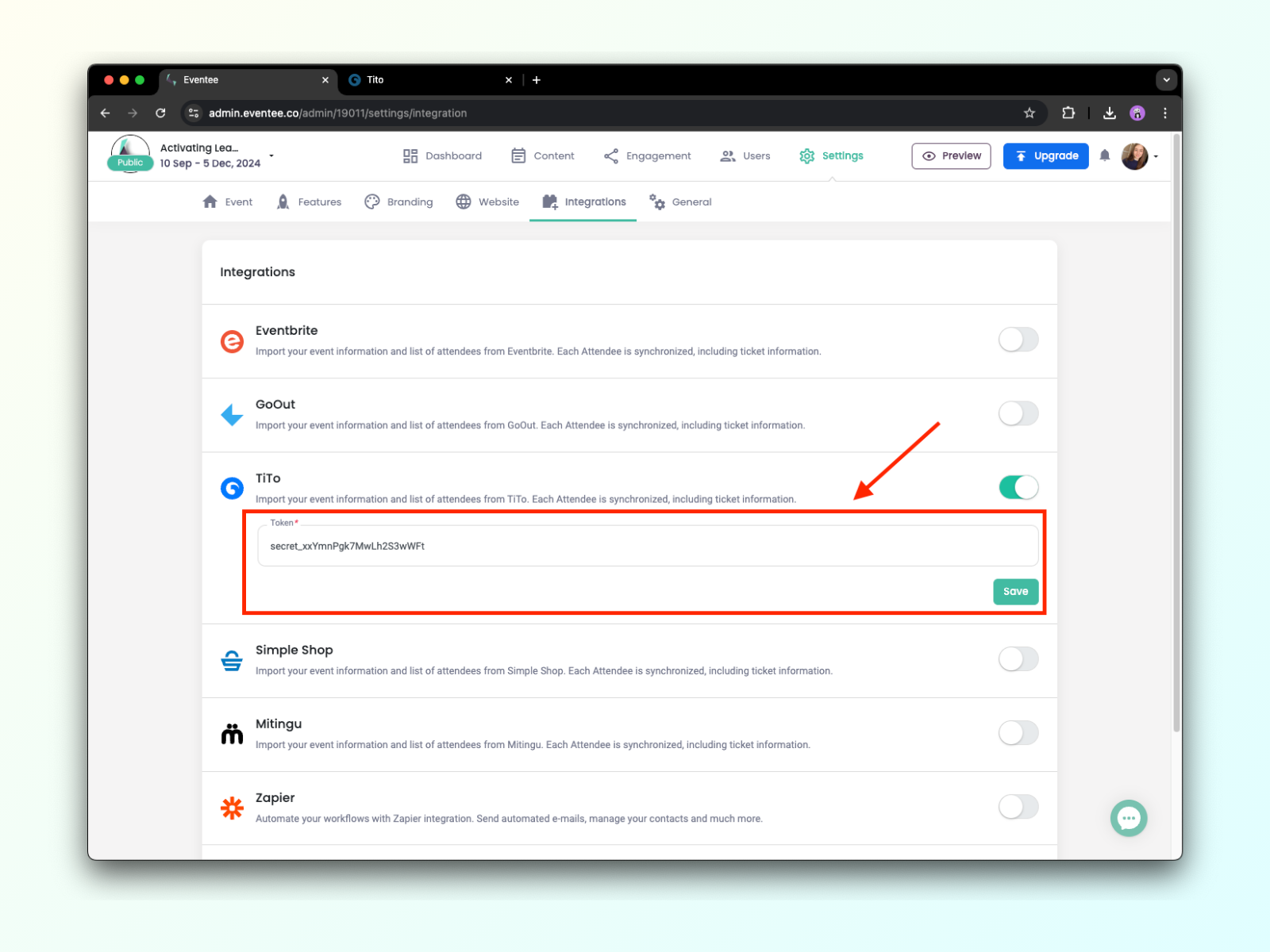
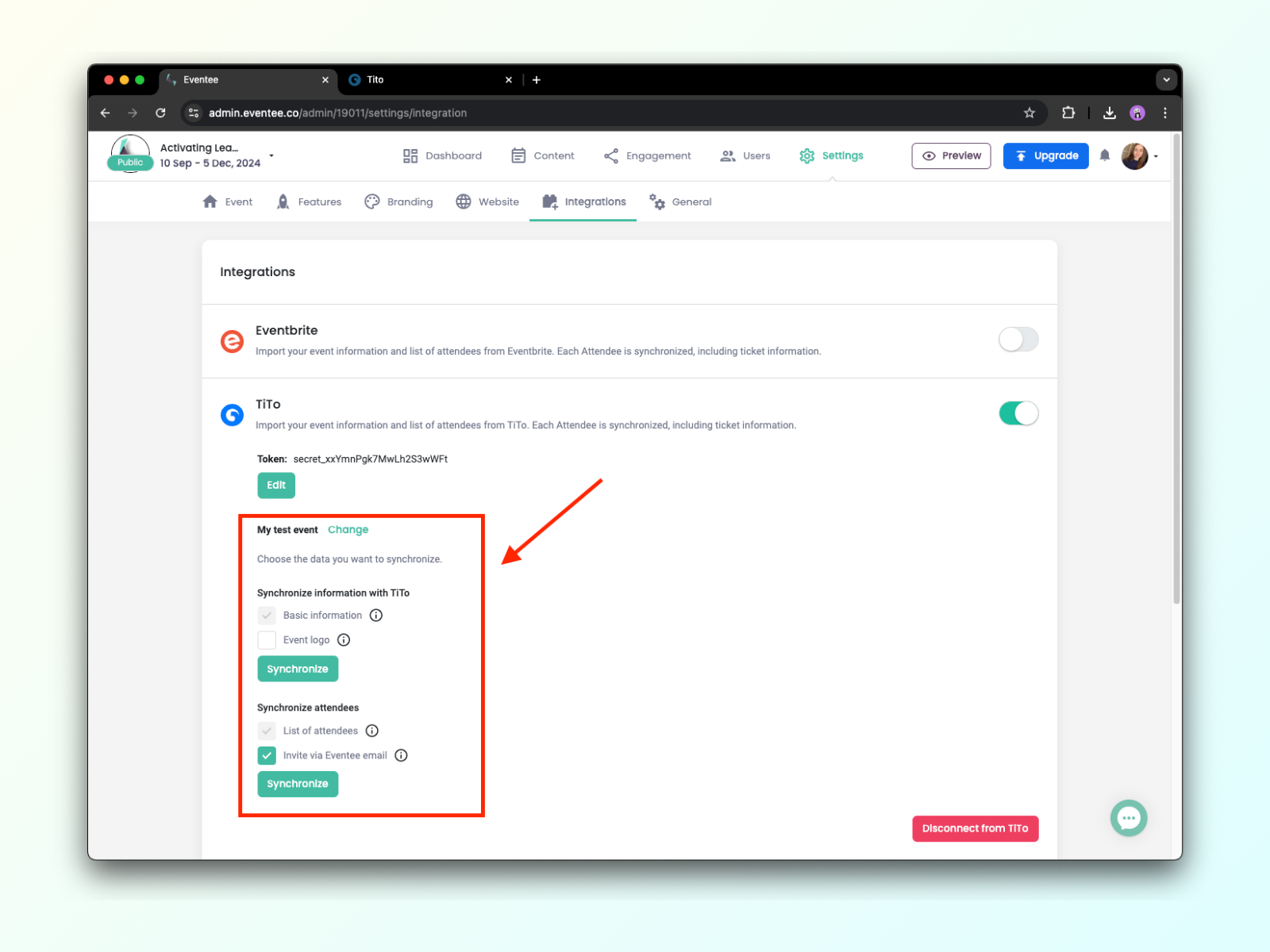
Dieser Bildschirm ermöglicht es Ihnen, Veranstaltungsinformationen sowie die Liste der Teilnehmer mit Tickets zu synchronisieren. Der Synchronisieren-Button aktiviert die kontinuierliche automatische Synchronisierung. Das bedeutet, dass Eventee bei jeder Änderung (z. B. ein neuer Teilnehmer oder eine Veranstaltungsaktualisierung) diese Informationen automatisch zum System hinzufügt.
Sie können die automatische Synchronisierung jederzeit deaktivieren.
Um Mitingu mit Eventee zu verbinden, müssen Sie Ihre Anmeldedaten (E-Mail und Passwort) für Ihr Mitingu-Konto eingeben.
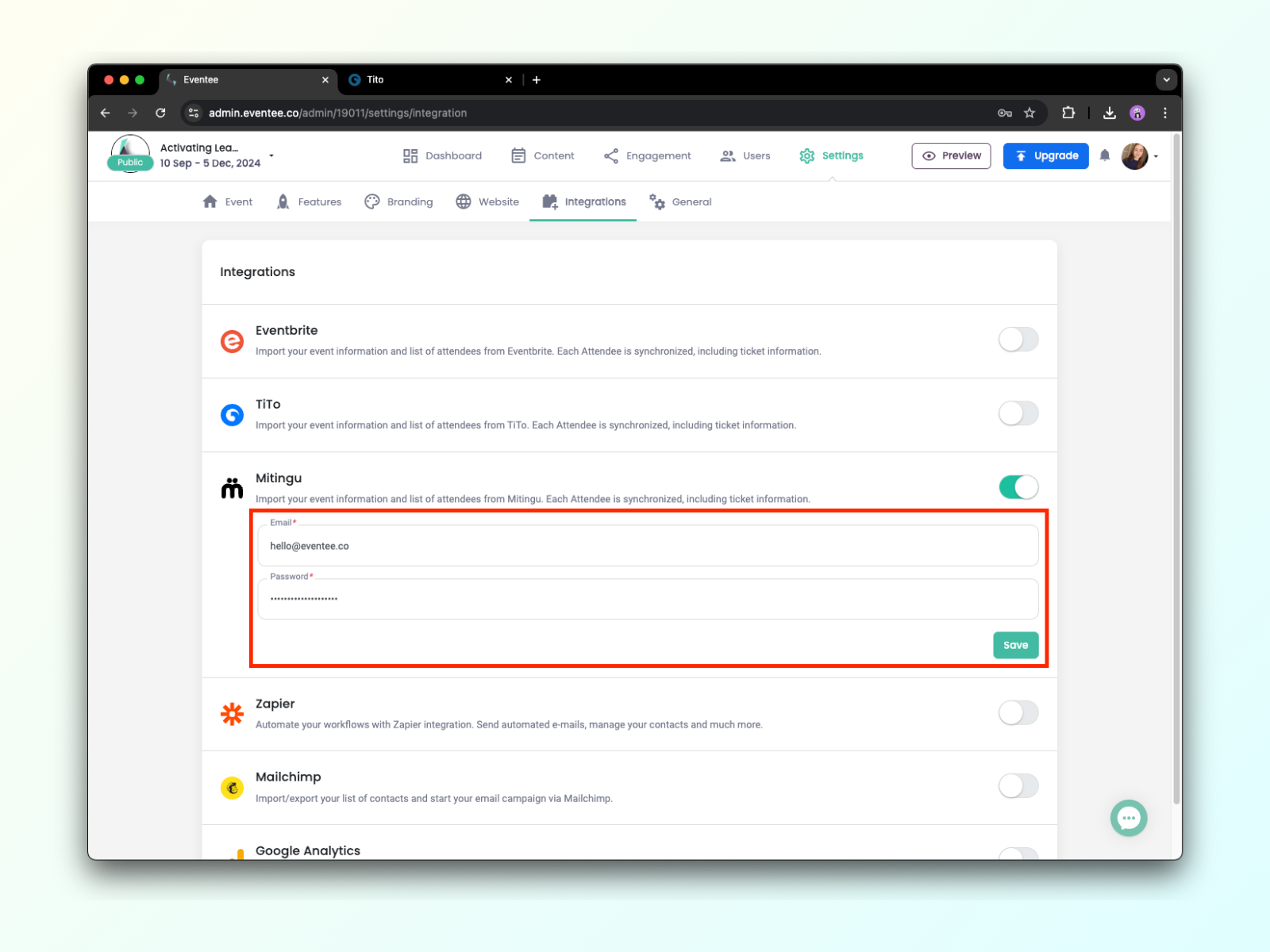
Sobald Sie diese eingeben, klicken Sie auf Speichern, wählen Sie Ihr Event aus, und Sie sollten die folgenden Einstellungen sehen:
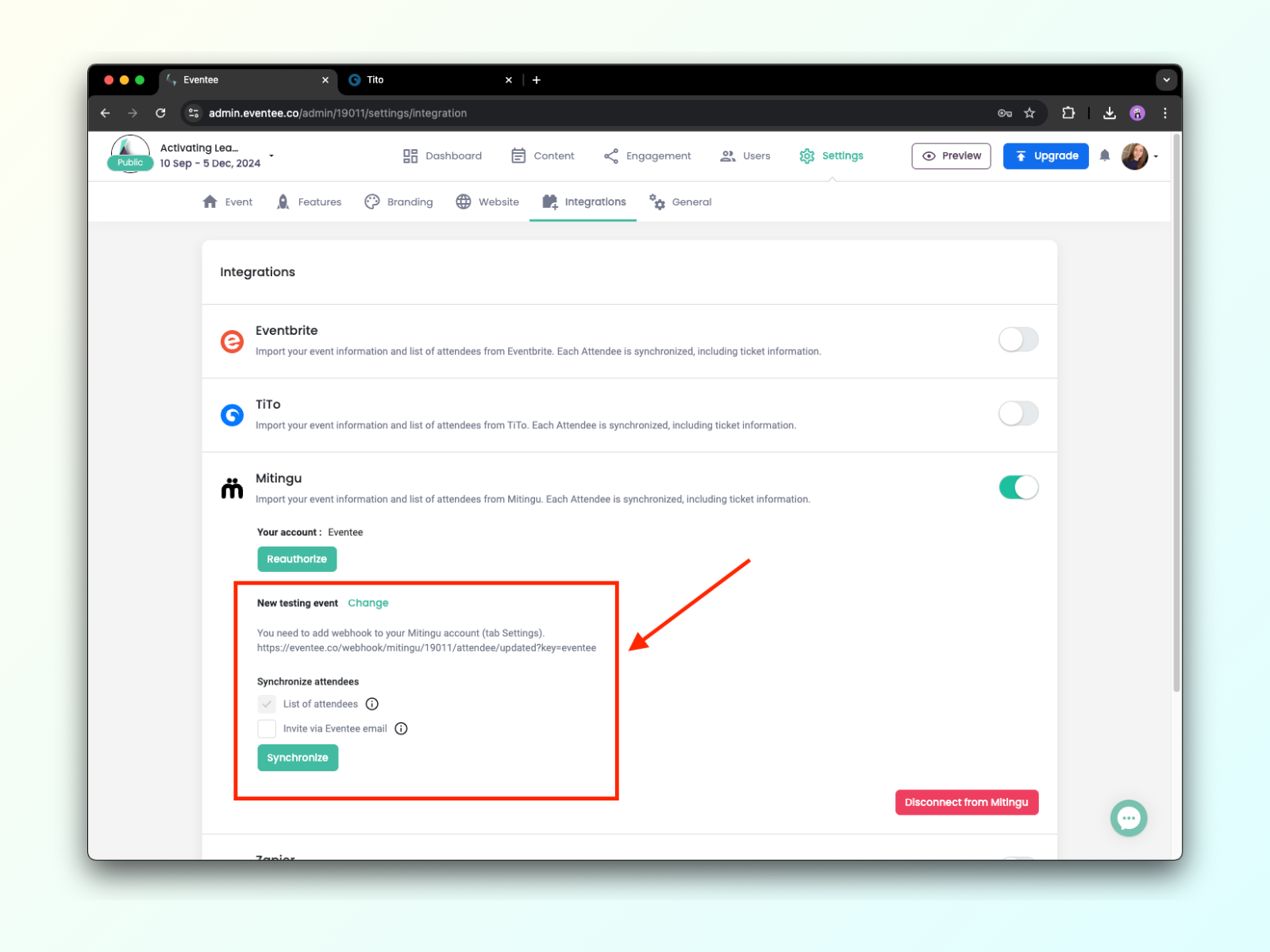
Hier können Sie die Teilnehmerliste synchronisieren einschließlich ihrer Tickets. Sie können auch automatische Einladungen aktivieren, sodass Ihre Teilnehmer nach der Veröffentlichung Ihres Events automatisch eine Einladung erhalten. Die Einladungseinstellungen gelten auch für neu hinzugefügte Teilnehmer.
Die GoOut-Integration erfordert spezielle Zugangsdaten, die Sie erhalten, indem Sie zu goout.net gehen, auf Ihr Profil klicken → Einstellungen-Option → API-Tokens → Access und Refresh Token.
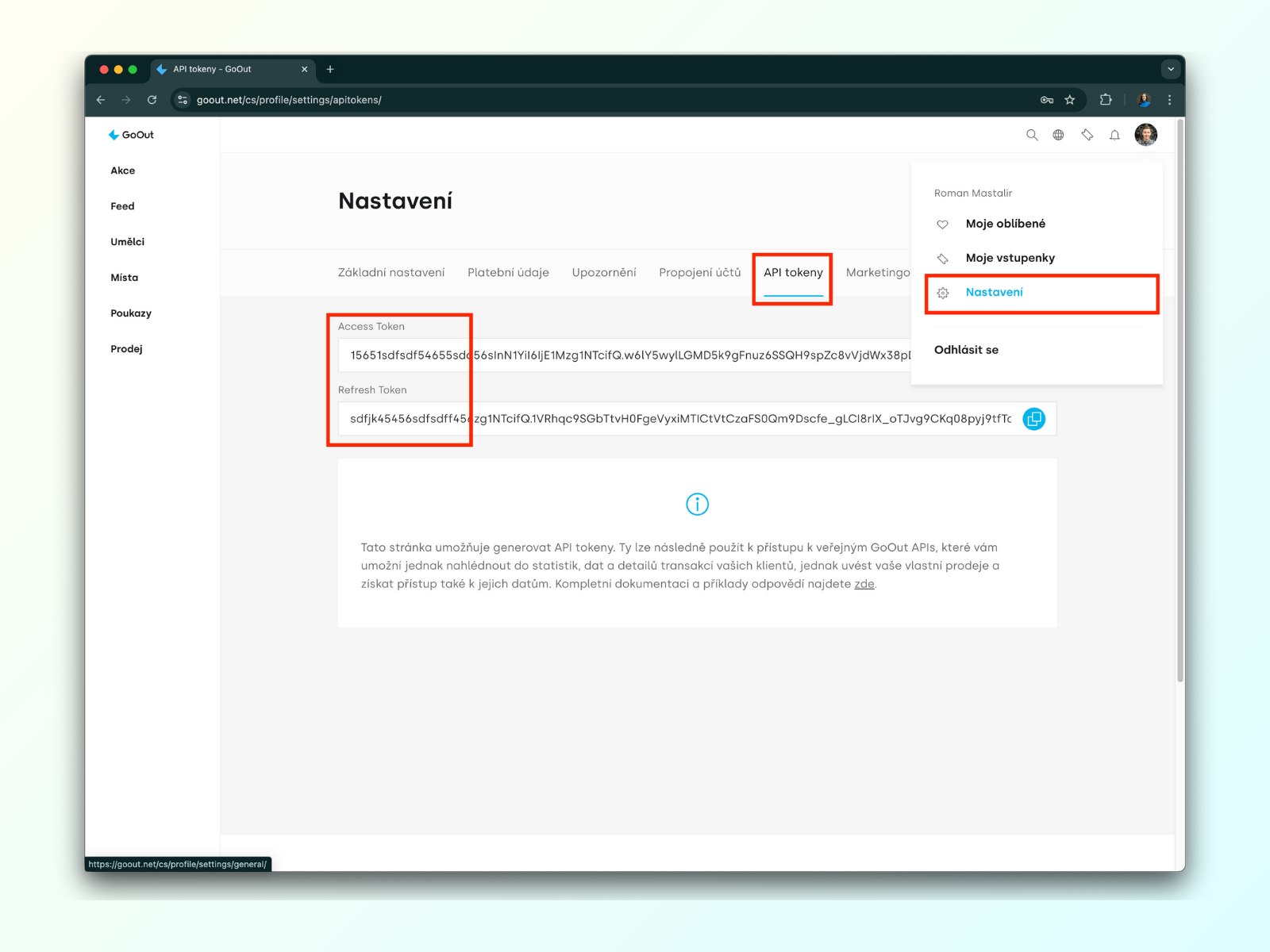
Sobald Sie diese haben, fügen Sie sie einfach in Eventee ein, speichern Sie sie und wählen Sie Ihr bevorstehendes Event aus.
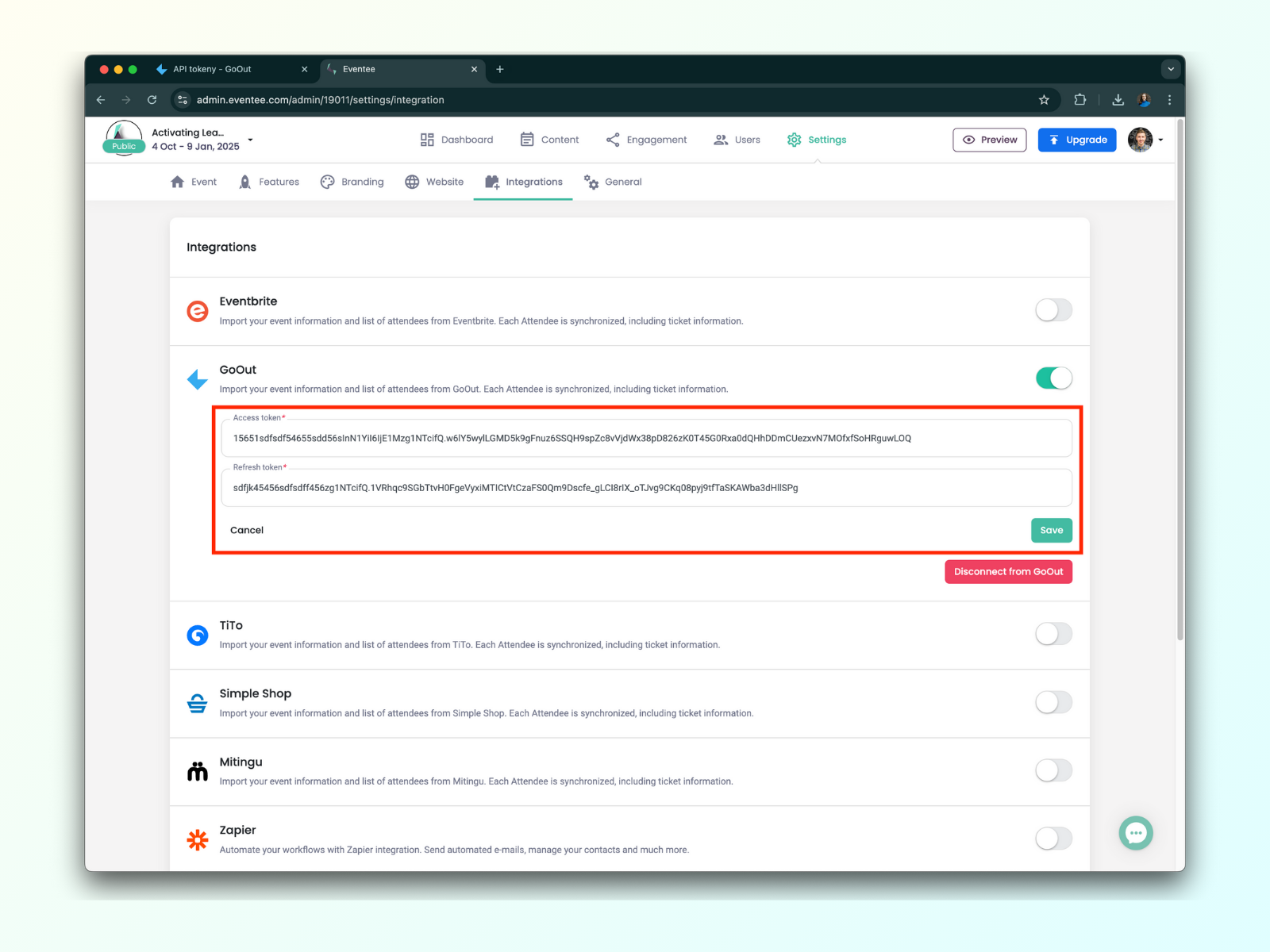
Danach sollten Sie die folgenden Einstellungen sehen:
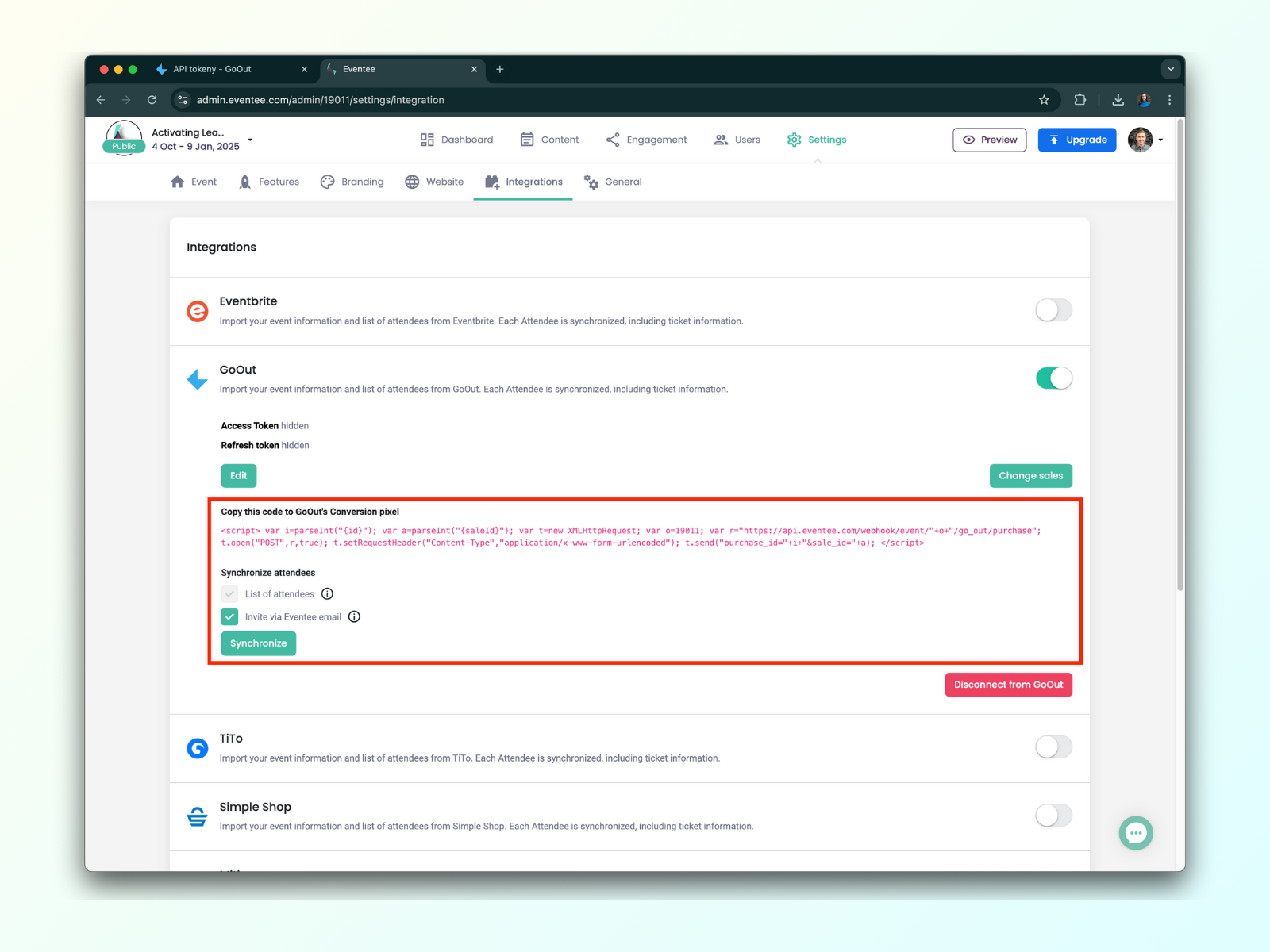
Hier können Sie die Teilnehmerliste synchronisieren einschließlich ihrer Tickets. Sie können auch automatische Einladungen aktivieren, sodass Ihre Teilnehmer, sobald Ihr Event veröffentlicht ist, automatisch eine Einladung erhalten. Die Einladungseinstellungen gelten auch für neu hinzugefügte Teilnehmer.
Vergessen Sie nicht, das Conversion Pixel einzurichten, das im roten Text erwähnt wird. Das Pixel stellt sicher, dass Ihre Teilnehmer automatisch synchronisiert werden, sobald sie ein Ticket kaufen.
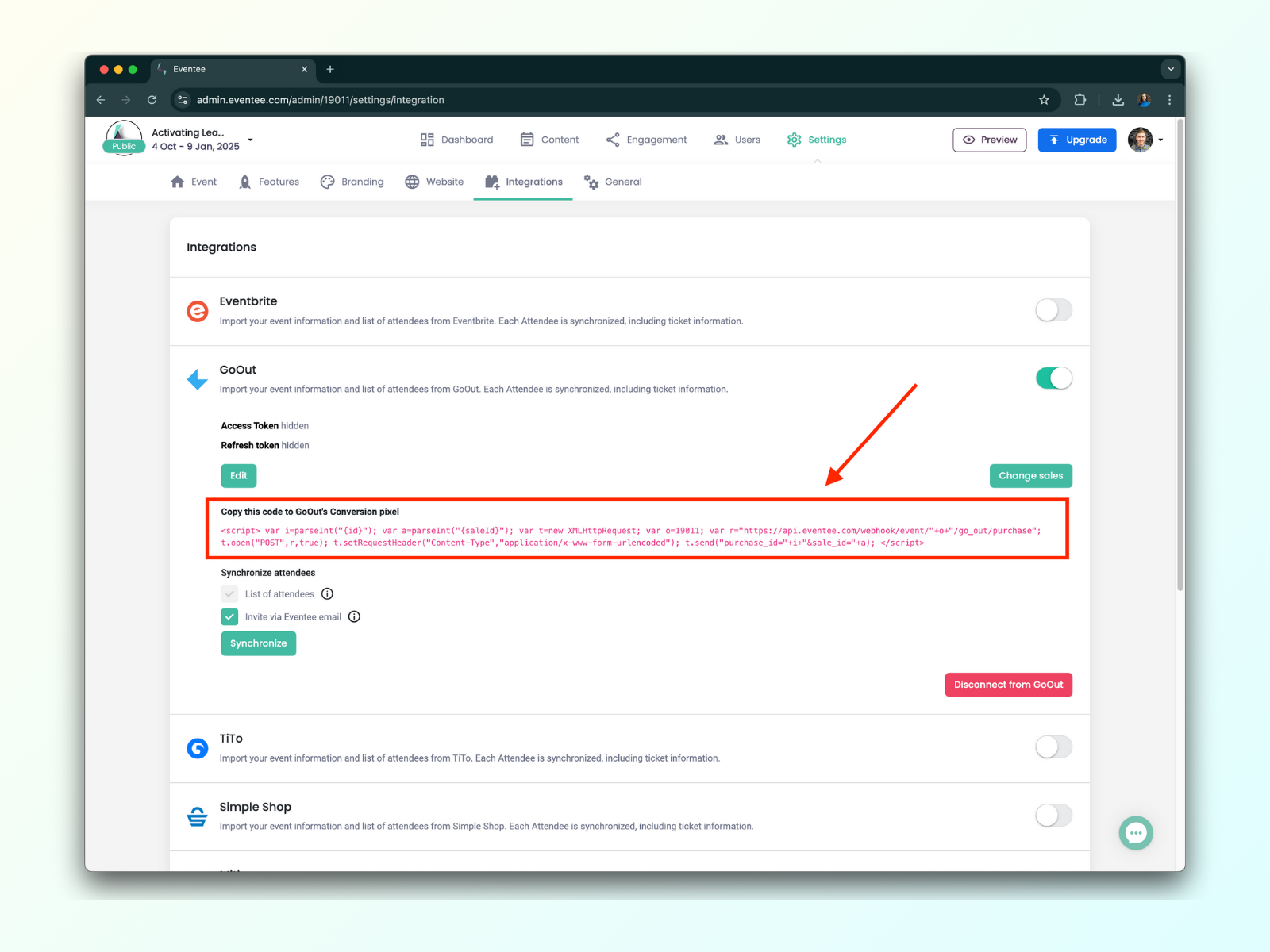
Sie können das Pixel direkt in GoOut einrichten - gehen Sie zu Ihr Event -> Einstellungen -> Marketing -> Tracking-Codes -> Conversion-Skript, und fügen Sie dort den Code von Eventee ein. Vergessen Sie nicht, unten auf Speichern zu klicken!